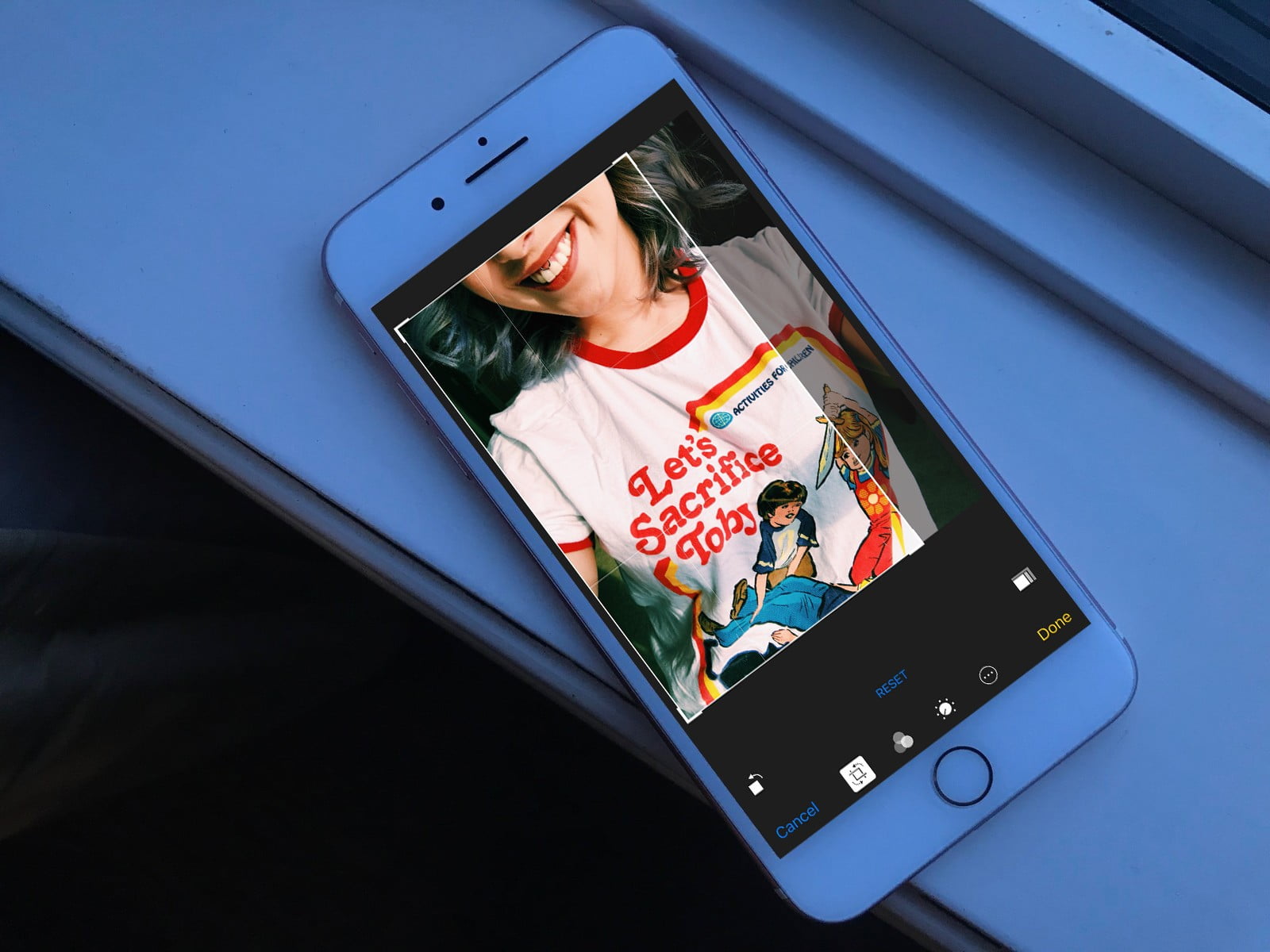اگر می خواهید اندازه عکس ها را روی آیفون و آیپد خود تغییر دهید ، آنها را برش بزنید و کراپ کنید، یک روش ساده برای این کار وجود دارد که می خواهیم آن را به شما آموزش بدهیم .
قطعا اگر شما هم همانند بسیاری از کاربران دیگر، از دوربین آیفون خود استفاده می کنید، بدون شک با عکس هایی مواجه می شوید که می خواهید آنها را چاپ کنید و یا در قاب بگذارید و یا حتی برای دوستان خود در شبکه های اجتماعی ارسال کنید. ولی نیاز دارید قسمت هایی از عکس را برش بزنید یا کراپ کنید.

شاید برای شما هم همانند بسیاری از کاربران این سئوال پیش بیاید که چگونه باید عکس های بزرگ تر را برش بزنید و یا قسمت هایی از عکس را که نمی خواهید برای کسی ارسال کنید از عکس مورد نظر حذف کنید. شاید بخواهید ابعاد عکس را تغییراتی بدهید. یا بخواهید عکس های خود را بچرخانید و کارهای مشابه این انجام دهید.
خواندن این مقاله آموزشی به شما کمک می کند تا پاسخ سئوالات خود را پیدا کنید.
1-چگونه عکس ها را به صورت اتوماتیک برش بزنیم و کراپ کنیم ؟
2- چگونه به صورت دستی عکس را کراپ کنیم ؟
3- چگونه ابعاد و اندازه عکس ها را تغییر دهیم؟
چگونه عکس ها را به صورت اتوماتیک برش بزنیم و کراپ کنیم ؟
1-اپلیکیشن تصاویر را باز کنید.
2-عکس مورد نظرتان را که می خواهید برش زده یا کراپ کنید، پیدا کنید.
3- روی گزینه ویرایش یا edit ضربه بزنید.

4- روی دکمه برش یا crop در گوشه پایین سمت چپ ضربه بزنید. آیکون آن شبیه به یک مربع با دو فلش در اطراف آن است.
5- روی کادر کراپ در گوشه پایین سمت راست ضربه بزنید. این کادر در بالای آیکون done قرار دارد.
6- به اندازه ای که می خواهید عکس خود را برش دهید، روی ضربه بزنید.

هنگامی که از اندازه تصویر رضایت تان حاصل شد، روی done ضربه بزنید تا عکس مربوطه با ابعاد و تغییرات جدید در گالری تصاویر ذخیره شود.
همه کاری که باید انجام می شد، همین بود. فقط به خاطر داشته باشید که محصول نهایی یعنی عکس کراپ شده شما روی نسخه اصلی عکس ذخیره خواهد شد. اگر می خواهید دوباره تصویر اصلی را ببینید، باید کراپ آن را بردارید. پس از اتمام کار، می توانید عکس را برای هر کسی می خواهید بفرستید و لذت ببرید.
چگونه به صورت دستی عکس را کراپ کنیم ؟
یکی دیگر از گزینه هایی که پیش رو دارید این است که عکس ها را به صورت دستی برش بزنید و کراپ کنید. اندازه آن را تغییر دهید و بچرخانید و یا کارهای مشابه این انجام دهید. می توانید برای عکس قاب بگذارید و یا هر تغییری را به صورت دستی به آن اعمال کنید.
1-اپلیکیشن فوتوز را باز کنید.
2-عکس مورد نظرتان را که می خواهید برش زده و کراپ کنید انتخاب کنید.
3- روی ویرایش یا edit ضربه بزنید.

4-روی آیکون کراپ در گوشه پایین سمت راست ضربه بزنید. به نظر می رسد یک مربع با دو فلش اطراف آن باشد.
5- گوشه ها و لبه های عکس را گرفته و به صورت دستی درگ کنید یا بچرخانید.
6- زمانی که از تصویر نهایی خود رضایت حاصل کردید، روی عبارت done ضربه بزنید.

چگونه ابعاد و اندازه عکس ها را تغییر دهیم؟
شما نمی توانید عکسی را که با سیستم عامل iOS گرفته اید تغییر سایز بدهید، مگر اینکه برنامه image size را دانلود کرده باشید. چنین برنامه ای به شما کمک می کند تا اندازه عکس را به بهترین روش تغییر دهید.
1-اپلیکیشن image size را باز کنید.
2- روی آیکون Image Icon در گوشه سمت راست بالا ضربه بزنید. این آیکون شبیه به یک عکس است.
3- روی تصویری که مایل به تغییر اندازه آن هستید ضربه بزنید.

4- روی گزینه Choose یا انتخاب کردن در گوشه پایین سمت راست ضربه بزنید.
5-گزینه image resize option یا تغییر اندازه تصویر را در بالای صفحه انتخاب کنید. شما گزینه هایی مانند پیکسل، میلی متر، سانتیمتر و اینچ دارید.همچنین می توانید به صورت دستی اندازه تصویر خود را تغییر دهید.
6- روی دکمه دانلود در گوشه پایین سمت راست ضربه بزنید تا تغییر اندازه تصویر ذخیره شود.

اندازه تصویر سپس به طور اتوماتیک تغییر کرد و در سیستم شما ذخیره می شود.
به این روش می توانید عکس های دلخواه خودتان را هر تغییری که دوست دارید بدهید و لذت ببرید.